Met de Microsoft Indic Language Input Tool kunt u in verschillende Indiase talen typen.

Engels is de meest gebruikte taal. Of het nu een e-mail of een blogpost is, de meest geprefereerde en meest gebruikte taal is Engels. Als je in een andere taal dan Engels wilt typen, laten we zeggen Hindi, wordt dit een uitdaging. Dit komt omdat om in het Hindi te typen, u moet leren hoe u in het Hindi moet typen. Maar nu is de tijd veranderd. Als u niet in het Hindi kunt typen, kunt u nog steeds in het Hindi typen. Hiervoor zijn veel gratis tools beschikbaar, zoals Google Inputs. In dit artikel zullen we het hebben over de Microsoft Indic Language Input Tool, waarmee je in verschillende Indiase talen kunt typen.
Met de Microsoft Indic Language Input Tool kunt u in verschillende Indiase talen typen.
Met de Microsoft Indic Language Input Tool kunt u in verschillende Indiase talen typen. Het is ontwikkeld door Microsoft en ondersteunt verschillende Indiase talen. De Microsoft Indic Language Input Tool is totaal anders dan de Input Method Editor. Met de invoermethode-editor in Windows 11/10 kunt u verschillende talen aan het systeem toevoegen. Nadat je deze talen hebt toegevoegd, kun je overschakelen naar een specifieke taal door op het taalpictogram in het systeemvak van de taakbalk te klikken.
Met de Input Method Editor kunt u ook in verschillende talen typen op uw Windows-pc, maar u moet wel in die taal kunnen typen. Als u bijvoorbeeld Hindi wilt typen met de invoermethode-editor, moet u Hindi kunnen typen. Dit is een tekortkoming van de invoermethode-editor. Deze tekortkoming wordt verholpen door de Indian Input Tool.
Net als de invoermethode-editor verschijnt de Microsoft Indic Language Input Tool na installatie ook in het systeemvak. U kunt schakelen tussen Indiase talen door op het taalpictogram op de taakbalk te klikken.
De Microsoft Indic Language Input Tool is beschikbaar als SDK-versie voor verschillende Indiase talen. Dit betekent dat u voor verschillende Indiase talen een aparte Indiase invoertool moet downloaden. Ga naar microsoft.com om deze gratis tool te downloaden. Na het downloaden van de tool, pakt u deze uit. Klik met de rechtermuisknop op het zipbestand en selecteer “Alles uitpakken “. Open nu de uitgepakte map. Daarin vind je het installatiebestand. Dubbelklik erop om het te installeren.

Om de Indische taalinvoertool te installeren, moet deze op uw systeem zijn geïnstalleerd. NET versie 2.0 of hoger. Als u deze niet hebt, ziet u de volgende foutmelding:
Microsoft Input Indic Language Tool vereist. NET Framework 2.0 of hoger. Installeer alstublieft. NET Framework 2.0 en start de installatie opnieuw.
Installatie. NET Framework wordt automatisch gestart. Volg de wizard op het scherm om het vereiste platform te installeren. NET-framework. Als het installatieprogramma niet vanzelf start, kunt u het installeren met behulp van Windows Components.
Hoe de Microsoft Indic Language Input Tool te gebruiken
Het gebruik van deze tool is eenvoudig. Na installatie is de tool beschikbaar in het systeemvak van de taakbalk. Volg de onderstaande stappen:
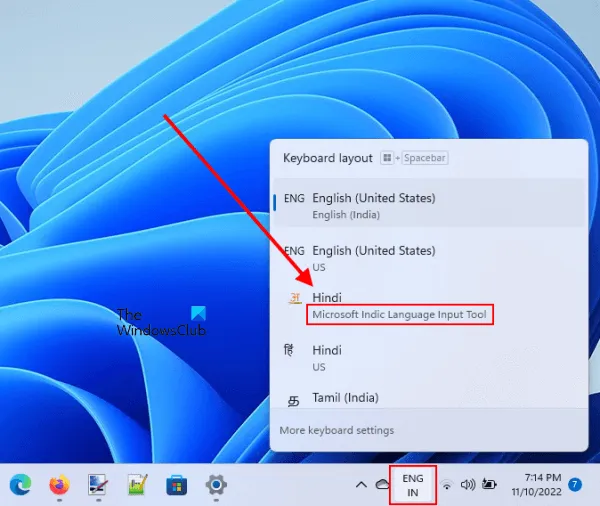
- Klik op het taalpictogram op de taakbalk.
- Kies uw voorkeurstaal.
- Begin met typen in de taal van uw voorkeur.
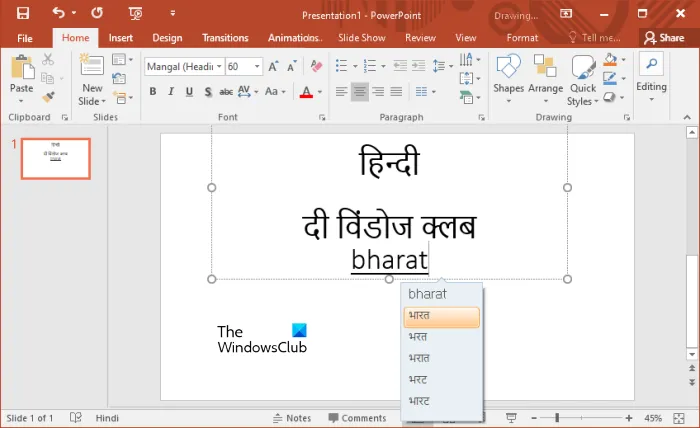
Om met deze tool te typen, is het niet nodig om te weten hoe u in die specifieke taal moet typen. U kunt het invoeren met behulp van het Qwerty-toetsenbord. Wanneer u op de spatiebalk drukt, verandert het getypte woord in uw voorkeurstaal (zie screenshot hierboven). Het toont ook woordopties terwijl u typt, zodat u het juiste woord kunt kiezen. Als u geen woord uit de suggesties selecteert, wordt het woord bovenaan de lijst automatisch vervangen door op de spatiebalk te drukken.
Voor- en nadelen van Microsoft Indic Language Input Tool
Dit is een geweldig hulpmiddel om in Indiase talen te typen, maar het heeft enkele nadelen. Laten we eens kijken naar de voor- en nadelen:
- In vergelijking met Google-invoer kunt u deze zowel online als offline gebruiken.
- U kunt ondersteunde Indiase talen typen in verschillende apps op Windows 11/10.
- Het is niet nodig om te leren typen in andere talen. U kunt typen vanaf het toetsenbord en wanneer u op de spatiebalk drukt, wordt het ingevoerde woord omgezet naar de geselecteerde taal. Ik heb het ook getest op Gujarati. Ik typte in Hindi terwijl ik aan het schrijven was, en toen ik op de spatiebalk drukte, werd mijn tekst geconverteerd naar Gujarati. Ik ken Gujarati niet, dus heb ik de getypte tekst geconverteerd naar Google Translate en het liet me precies zien wat ik typte. Ik heb het niet in andere talen getest omdat ik geen andere Indiase talen ken.
- Het werkt niet in sommige toepassingen zoals Kladblok, Microsoft Word, Excel, enz. Aan de andere kant kon ik in sommige toepassingen Hindi typen, waaronder Kladblok++, Microsoft PowerPoint, enz.
Wat is de Microsoft Indic Language Input Tool?
Met de Microsoft Indic Language Input Tool kunt u in verschillende Indiase talen typen. Als u het op uw computer installeert, hoeft u niet te leren typen in een andere taal, bijvoorbeeld Hindi. U kunt het toetsenbord gebruiken om tekst in uw eigen taal in te voeren. Wanneer u op de spatiebalk drukt, wordt het ingevoerde woord omgezet in uw voorkeurstaal.
Hoe gebruikt u de Microsoft Indic Language Input Tool?
U kunt de Microsoft Indic Language Input Tool gebruiken om tekst in verschillende Indiase talen in te voeren zonder invoervaardigheden in die taal te hebben. Om deze tool te gebruiken, installeert u de SDK-versie voor uw gewenste taal en begint u met typen. Wanneer u op de spatiebalk drukt, wordt het getypte woord omgezet in de gewenste taal.
Bron: The Windows Club



Geef een reactie